会員登録を行うと会員限定物件が閲覧できるようになるほか、Webでは公開していない物件の情報もお取り寄せすることが出来るようになります。またお気に入り機能や履歴機能が使えるようになりますので、気になる物件を見逃すこともありません。
ここでは会員登録のしかたをご紹介いたします。
STEP1 ログインページヘ移動します
デスクトップの場合
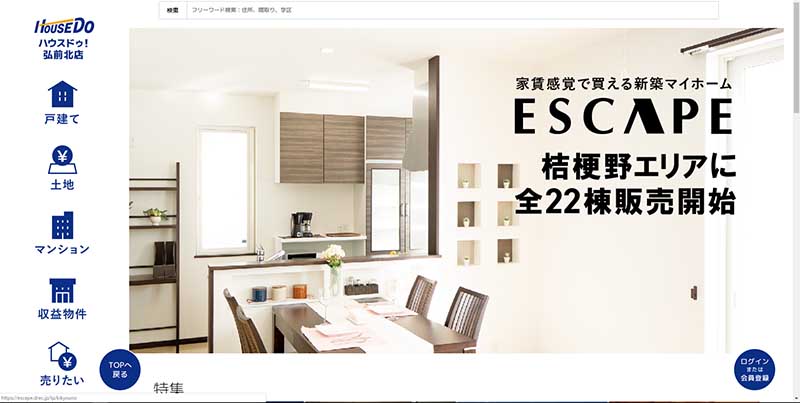
スマートフォン/タブレットの場合
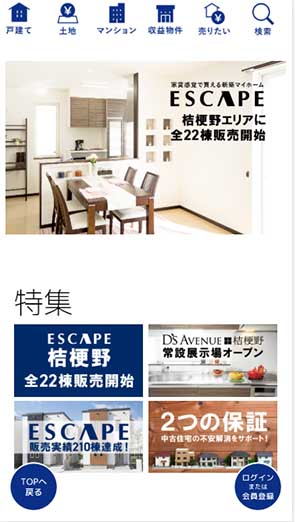
各ページの右下にある、「ログインまたは会員登録」と書かれたボタンからログイン画面へ移動します。
初めて会員登録される方もこちらからです。
STEP2会員登録
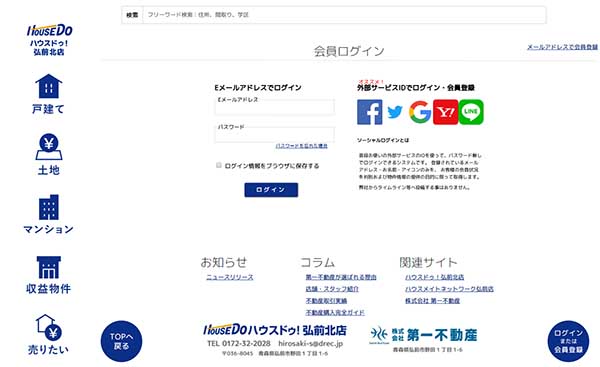
SNSアカウントを使ったソーシャルログインと、メールアドレスを使った登録の2種類がご利用いただけます。
ソーシャルログイン(おすすめ)
ソーシャルログインを使用された場合はメールアドレスやお名前の一部が自動的に入力され、スピーディに登録する事ができます。またスマートフォン・PCなど複数の機器から閲覧する際も、同じアカウントでログインすることが出来るため、お気に入りや履歴の機能がフル活用できます。大手サービス各社の強力なセキュリティで守られているログイン方法となりますので、メールアドレスとパスワードを使ったログインよりもこちらをおすすめしています。
弊社からお客様のアカウントへ投稿したり、フォロワー等の情報を取得する事はありません。(弊社プライバシーポリシーをご一読ください。)
基本的にどのSNSサービスでも手順はほぼ同じで、お客様の作業は
ログインボタンをクリックする
↓
SNSサービスへログインする(パスワードなど入力)
↓
アクセス許可を行う(内容を読み、同意してボタンクリック)という流れになります。 例としてTwitterとLINEを使ったログインの流れをご紹介します。
STEP2-A:Twitterを利用する場合の例
ログイン画面でTwitterのアイコンをクリックすると、Twitterのログインシステムの画面へ自動的に移動します(初回のみ)。
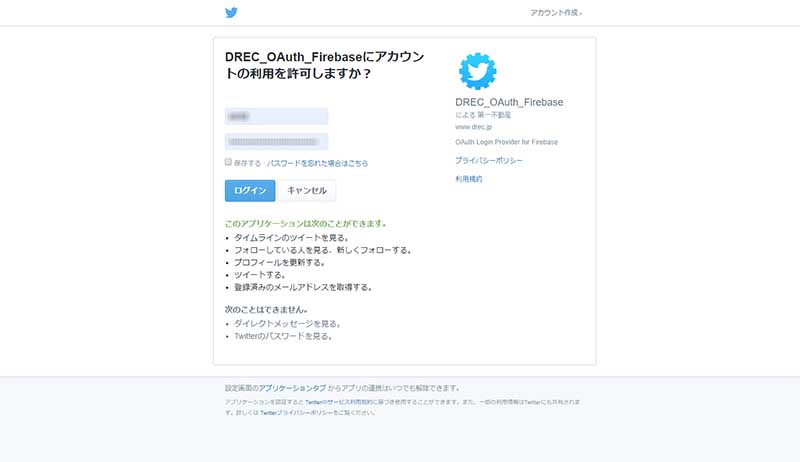 下部の「このアプリケーションは次のことが出来ます」をお読みになり、同意いただけましたらお持ちのアカウントでログインしてください。
下部の「このアプリケーションは次のことが出来ます」をお読みになり、同意いただけましたらお持ちのアカウントでログインしてください。
自動的にログインの前に見ていたページへ移動します。
右下のボタンが「マイページ」と「ログアウト」の2つに変わったらログイン成功です。

次回ログインの際は同じSNSサービスを選択いただくと入力無しでログイン出来ます。
STEP2-B:LINEを利用する場合の例
事前準備として、パソコンからLINEを使ってログインするには、スマートフォンを使ってLINEへのメールアドレスの登録が必要になります。 まだお済みでない場合は、LINE公式の動画でわかりやすく解説されていますので、そちらをご覧いただいてご登録ください。
iPhoneの場合
Androidの場合
メールアドレス登録がお済みの場合、ログイン画面でLINEのアイコンをクリックすると、LINEへのログインを促されます(初回のみ)。
PCの場合
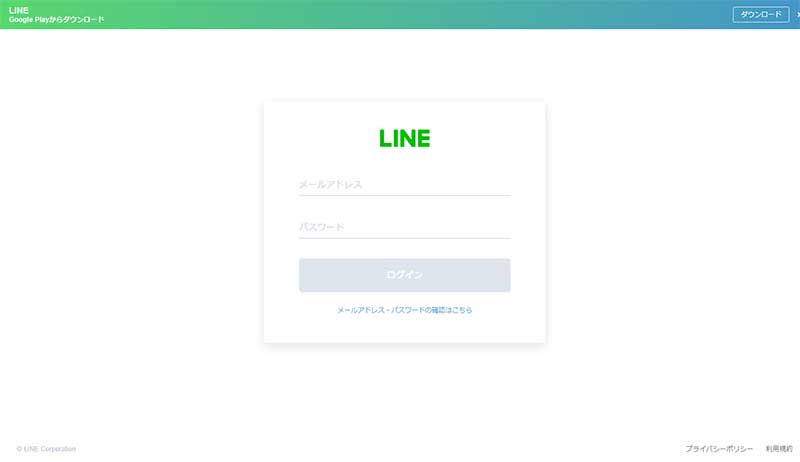
スマートフォンの場合
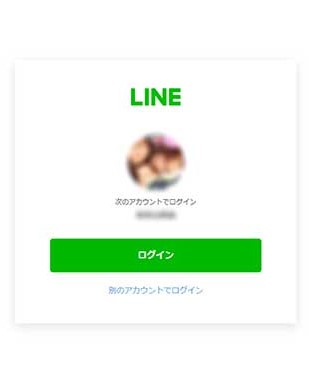
LINEへのログインが済むと、自動的にログイン前に見ていたページへ移動します。
右下のボタンが「マイページ」と「ログアウト」の2つに変わったらログイン成功です。お疲れ様でした。

次回ログインの際は同じSNSサービスを選択いただくと入力無しでログイン出来ます。
STEP2-C①:メールアドレスでの登録
ログイン画面右上の、「メールアドレスで会員登録」のリンクから登録画面を開きます。
PCの場合
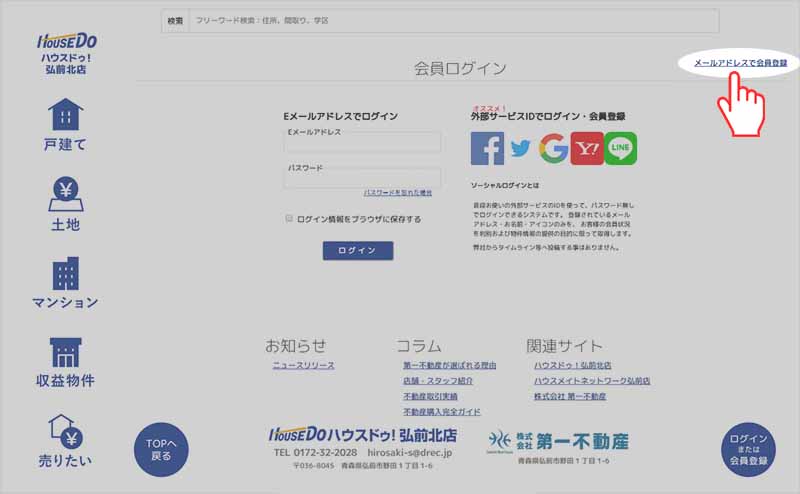
スマートフォン/タブレットの場合
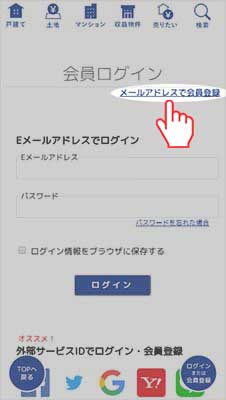
移動後、このような入力フォームが表示されます。
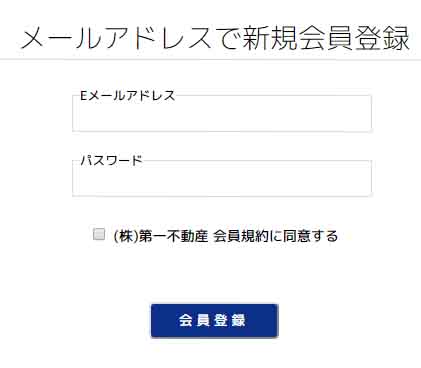
ご使用中のE-mailアドレスと、ログインの際に使用したいパスワードをご入力ください。 会員規約もご覧いただき、内容に同意いただけましたらクリックしてチェックマークをつけ、「会員登録」ボタンをクリックしてください。
STEP2-C②:メールアドレスの確認
この時点ではまだ会員登録が完了おらず、会員限定の物件やマイページは表示がされません。
ご入力いただいたE-mailアドレスへ、「■登録の確認メール■」というタイトルで下記のようなメールをシステムから自動でお送りしています。
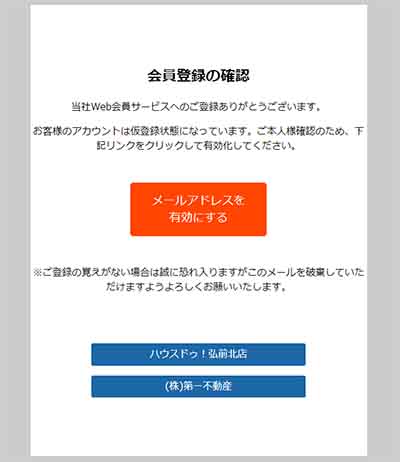 (表示はメールソフトにより異なる場合があり、ボタン状ではなく通常のリンク表示の場合もあります。)
(表示はメールソフトにより異なる場合があり、ボタン状ではなく通常のリンク表示の場合もあります。)
「メールアドレスを有効にする」をクリックいただくと、登録完了となります。このリンクは1回限り有効です。
こちらのメールがとどかない場合はメールアドレスに誤りがあった可能性がございます。もう一度登録画面よりやり直してください。 再度入力された際に「このメールアドレスは登録済みです」と表示される場合はシステムエラーの可能性がございますので、大変お手数ですがsystem@drec.jpまでお知らせいただければご対応いたします。
STEP2-C③:登録完了~ログイン
お送りしたメールのリンクをクリックいただくとメールアドレスの存在が確認できましたので、会員登録が完了になります。
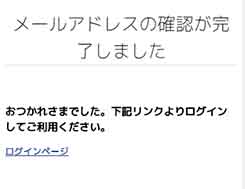
再度ログインページへ移動し、ご入力いただいたメールアドレス・パスワードでログインしてください。
右下のボタンが「マイページ」と「ログアウト」の2つに変わったらログイン成功です。お疲れ様でした。

会員機能の使い方
会員機能はヘルプガイド ~Web会員機能~で詳しくご紹介しています。
